Whatsapp web QR kodu taramıyor sorunu çözümü
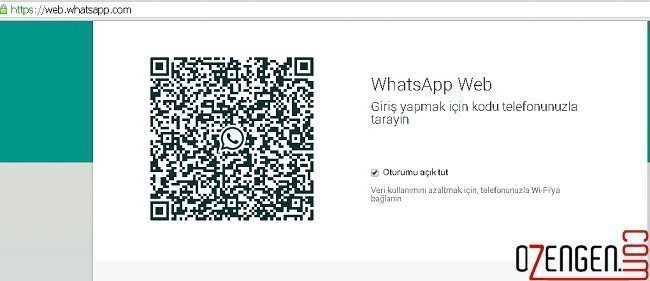
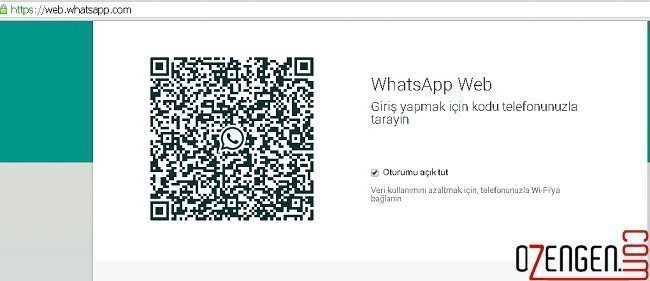
Whatsapp web oturumu açmak için QR kodunuzu tarayarak, hesabınızı onaylamanız gerekmektedir. QR kod tarama ve web oturumu açma konusunda sorun yaşıyorsanız aşağıdaki çözüm yöntemlerini deneyerek sorunu giderebilirsiniz.
Whatsapp oturumunuzu açarken sorun yaşamanızın birkaç farklı sebebi olabilir. Bu hatanın çözümü için birkaç farklı yöntem deneyeceğiz. Bu yöntemlerden biri ile sorun mutlaka çözülecektir.
Whatsapp web nasıl açılır ?
Telefon, işletim sisteminize göre aşağıdaki adımları takip ederek QR kodunu okutmanız yeterlidir.
Android’de: Sohbet ekranında > Menü > WhatsApp Web.
iPhone’da: Ayarlar > WhatsApp Web’e gidin.
Windows Phone‘da: Menü > WhatsApp Web’e gidin.
Bu aşamada sorun yaşıyorsanız QR kod okumuyor ve hesabınız açılmıyorsa aşağıdaki işlemleri deneyin.
1.YÖNTEM: QR kodunu tarayamıyorsanız, telefonunuzun ana kamerasının doğru çalıştığından emin olun. Kamera odaklanamıyorsa veya bulanıksa kodu tararken sorun yaşayabilirsiniz.
Kamera’nızı temizleyerek net bir şekilde çekim yapabilecek ve odaklanacak duruma getirin. Kameranız çalışmadan Whatsapp web oturumu açamazsınız.
2.YÖNTEM: Whatsapp uygulamanız güncel değilse web oturumu açamazsınız. Eşleştirme sorunlarını gidermek ve web oturumunu sorunsuz bir şekiled kullanabilmek için Whatsapp uygulamanızı son sürüme güncelleyin. Güncelleme için telefonunuzun güncelleme ekranını kullanabilirsiniz veya aşağıdaki linke tıklayarak uygulamayı güncelleyebilirsiniz.
https://play.google.com/store/apps/details?id=com.whatsapp
3.YÖNTEM: Telefon mobil işletim sisteminiz çok eski bir versiyona sahipse, yazılımınızı güncellemeniz gerekmektedir.
Android telefonlar için: Ayarlar / Telefon hakkında / Güncelleme
iPhone telefonlar için: Ayarlar > Genel > Yazılım Güncelleme seçeneklerini takip ederek , cihazınızı son sürüme güncelleyebilirsiniz.
Güncelleme işlemi tamamlandıktan sonra tekrar oturum açmayı deneyebilirsiniz.
4. YÖNTEM: Monitör ekranınızda bulunan lekeler veya izler QR kodun okunmasını engelleyebilir. Monitörünüzü temizleyerek tekrar deneyebilirsiniz.

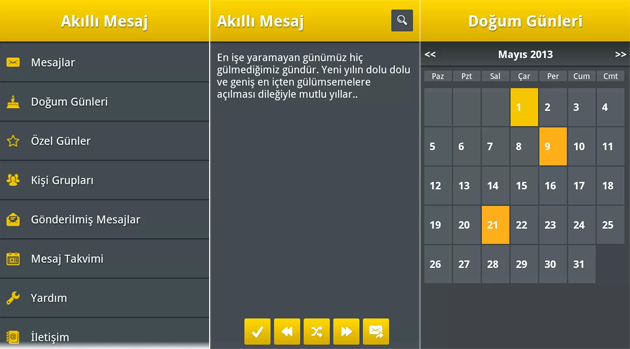
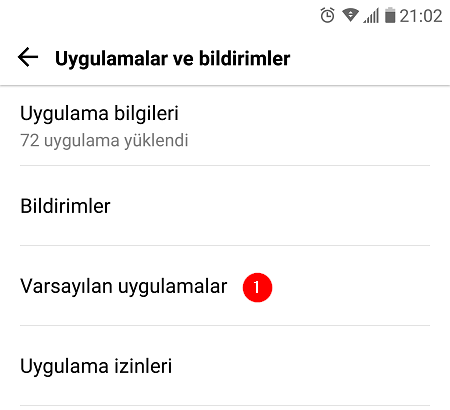
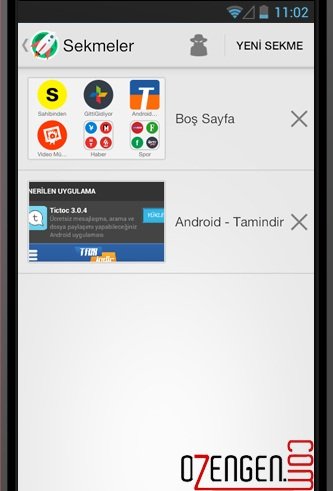
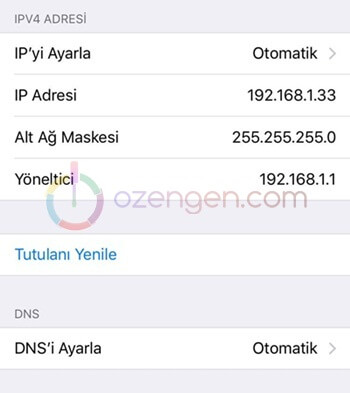
Benim wsap kodu geliyor zaman gelecek çubuk gelsin Hatice soyal wsap kodu istiyorum
boş